- Steam Deck 允许您在保留 SteamOS 的同时安装 Windows,可以安装在 microSD 卡、外部 SSD 上,也可以在内部 SSD 上进行双启动。
- 为确保兼容性,必须使用官方 Windows ISO 镜像、Windows To Go 模式下的 Rufus 以及所有 Valve 驱动程序。
- Playnite、GloSC、Steam Deck Tools 和 Handheld Companion 等工具使 Windows 体验更接近掌上游戏机的体验。

如果你有一台Steam Deck,并且有这样的想法…… 安装 Windows 11 以获得兼容性 对于某些游戏,你并不孤单。Valve 的这款游戏主机本质上就是一台功能齐全的便携式 PC,这使得玩家几乎可以像使用笔记本电脑或台式电脑一样使用微软的操作系统,这其中既有优点也有缺点。
在本指南中您会发现 一篇篇幅较长但解释得非常清楚的教程 要在您的 Steam Deck 上安装 Windows 11(如果您愿意,也可以安装 Windows 10),无论是安装在 microSD 卡、外置 SSD 还是内置 SSD 上,都可以与 SteamOS 双启动。您还将看到如何安装。 所有官方司机调整显存 (VRAM)、优化电源、启用睡眠模式、配置触摸键盘、添加主机风格界面,并使用 Steam Deck Tools 或 Handheld Companion 等高级工具管理您的 Deck。让我们深入了解一下完整的功能。 在 Steam Deck 上安装 Windows 11 的分步指南。
Steam Deck 究竟是什么?在 Windows 系统上安装它之前应该考虑哪些因素?
首先要明确的是 Steam Deck 是一款功能齐全的 PC它搭载了AMD APU,几乎可以运行任何桌面软件,支持USB外设、外接显示器、集线器……它与笔记本电脑的主要区别在于外形,它类似于任天堂Switch或PS Vita,但内部却是一台真正的电脑。
也就是说,Valve 在设计这台机器时已经考虑到了这一点。 与 SteamOS 完美兼容这是一个基于 Linux 的系统,针对其硬件进行了高度优化。电池消耗、风扇运行、控制、TDP 功能、FPS 限制、40Hz 模式以及整个游戏界面层都是为 SteamOS 设计的。通常情况下,你会在这里找到它。 最佳全球体验即使是使用 Proton 或其他商店的非 Steam 游戏也是如此。
另一个重要的一点是 SteamOS 是 Linux 系统如果你之前用的是 Windows 系统,可能会觉得它有点吓人,但它其实非常灵活:你可以安装海量的应用程序,使用免费软件替代付费软件,甚至可以通过兼容层运行 Windows 程序。对于模拟器和自定义场景来说,它通常比 Windows 更胜一筹。
安装Windows系统时你会发现 你会失去SteamOS的大部分优秀功能。自动电源管理、集成性能叠加层、原生 40Hz 模式、高度优化的睡眠模式、直接控制集成……Windows 提供了兼容性,但需要更多的手动操作,而且在很多情况下,性能更差或功耗更高。
你也应该知道 Valve官方不支持在同一块内置固态硬盘上安装Windows系统。 SteamOS 的安装位置在哪里?这可以通过分区磁盘并设置双启动来实现,但任何 SteamOS 或 Windows 更新都可能导致启动过程中断,迫使您重新开始。因此,许多人选择将 Windows 安装在高速 microSD 卡或外置 SSD 上。 保持 SteamOS 完整 在内部单元中。
安装选项:microSD卡、外置固态硬盘或内置固态硬盘(支持双启动)

在开始之前,最好先决定 你想把Windows系统托管在哪里?你有三个主要发展路径,每个路径都有其优缺点:
第一,使用 高速 microSD 卡 这款专用于 Windows 及其游戏的硬盘是避免使用 SteamOS 的最安全选择。理想情况下,它至少应配备 256 GB 的存储空间;如果您计划安装大型游戏,则需要 512 GB 或更大的空间。其性能略低于内置 SSD,但对于大多数游戏来说绰绰有余。
第二,做同样的事情,但只做一件事。 通过 USB-C 接口连接的外部 SSD如果你有带集成固态硬盘的扩展坞或扩展坞保护套,那就非常完美了。性能通常比使用microSD卡更好,而且还能保持SteamOS系统的完整性。
三,划分 Steam Deck 的内置 SSD 分为两个分区 然后在那里安装Windows/SteamOS双系统。这是读写速度最快、最“专业”的方法,但也是…… 它更容易破损。 它需要定期更新和一些维护。如果你的内部存储空间本来就不足,那它可能不是个好选择。
一般来说,如果你不想让生活变得复杂,也不想害怕每一次更新, Windows 系统安装在 microSD 卡或外置固态硬盘上。 这是最明智的做法。你保留 SteamOS 的默认设置,需要使用 Windows 时,只需通过 BIOS 启动管理器从外部驱动器启动即可。
在 Steam Deck 上安装 Windows 10 或 11 需要什么
对于任何一种变体,您都需要一系列 基本硬件和软件元件把清单写下来,并确保所有东西都准备齐全。
硬件方面,你需要 Windows PC 要准备安装介质,您还需要一张高质量的 microSD 卡或一个外置 SSD(取决于您选择的安装方式),如果要直接安装到内置 SSD,则还需要一个 容量至少为 16 GB 的 USB 3.0 闪存盘 用于安装程序,如果您需要,还可以用于 SteamOS 恢复工具。
强烈建议您也…… 带多个端口的 USB-C 集线器当您使用U盘在Deck上安装软件并同时连接键盘和鼠标时,这一点尤为重要。外设并非必需,但在安装过程中,使用竖屏模式的触摸屏和触控板可能会有些麻烦,因此使用USB鼠标(或带接收器的无线鼠标)可以节省您的时间和精力。
至于软件方面,最重要的是要有一个 Windows 10 或 11 的官方 ISO 镜像您可以从微软网站使用媒体创建工具获取,或者在 Windows 11 的情况下直接下载 ISO 文件。您还将使用一个名为……的程序。 鲁弗斯 (最好是 3.22 版本或类似版本)创建可启动的 USB 驱动器或 microSD 卡,当您希望系统直接从该驱动器运行时,可以使用“Windows To Go”模式。
最后,您需要下载 所有适用于 Windows 的官方 Steam Deck 驱动程序 来自 Valve 的支持网站:APU(GPU/CPU)、WiFi、蓝牙、读卡器、声卡和其他可用驱动程序。建议事先将它们解压到一个文件夹中,然后复制到 microSD 卡或 U 盘的根目录,以便在启动 Windows 后按顺序安装。
使用 Windows To Go 将 Windows 11/10 安装到 microSD 卡或外部 SSD 上

保存 SteamOS 的最干净方法是…… 将 Windows 直接安装到 microSD 卡或外置 SSD 上。 使用 Rufus 的 Windows To Go 模式,您可以实现“手动”双启动:只需在启动管理器中选择外部驱动器即可,无需触及任何内部分区。
首先要做的是下载 您要使用的 Windows 映像您可以选择 Windows 10 或 11;操作步骤基本相同。从官方网站下载媒体创建工具,运行该工具,然后在另一台电脑上选择“创建安装介质”选项。
选择以下选项,即可完成向导流程: 语言和版本 随您喜好。当系统询问您是选择 USB 文件还是 ISO 文件时,请选择 USB 选项。 创建 ISO 文件将其保存在易于访问的文件夹中,例如桌面,以便您可以从 Rufus 轻松找到它。
ISO 文件准备好后,下载并打开它。 鲁弗斯 在您的电脑上,插入 microSD 卡(必要时使用 USB 适配器)或连接外置 SSD。在 Rufus 中,在“设备”字段中选择正确的驱动器,并在“启动选择”中指定您要使用的驱动器。 ISO光盘或图像 然后选择您刚刚下载的文件。
在“图像选项”中选择该选项 Windows要转到这样就可以直接从该驱动器运行 Windows,而无需进行传统安装。将“分区方案”配置为 MBR,将“目标系统”配置为 BIOS(或 UEFI-CSM),以确保与扩展坞兼容。文件系统保持为 NTFS,分配一个不包含空格的卷标(例如,WINDOWS),并启用快速格式化。
一切设置完毕后,点击“开始”。Rufus 将格式化驱动器。 Windows系统将安装在microSD卡或外置固态硬盘上。这个过程可能需要一些时间,请耐心等待。同时,您可以在电脑上解压所有 Steam Deck 驱动程序,并将它们放在一个文件夹中,以便稍后复制。
鲁弗斯完成后,复制 所有驱动程序文件夹 将文件保存到 microSD 卡或外置 SSD 的根目录。安全地从电脑中弹出驱动器,完全关闭 Steam Deck 的电源,然后将 microSD 卡插入主机或将 SSD 连接到主机的 USB-C 端口。
现在按住 降低音量按钮 按下电源按钮进入设备启动管理器/BIOS。设备列表出现后,选择装有Windows系统的microSD卡或固态硬盘。屏幕将变为竖屏模式,这是正常现象。按照Windows初始设置向导的步骤操作,就像在PC上一样。
进入桌面后,找到你存放驱动程序的根驱动器,并按以下大致顺序安装驱动程序: APU控制器、读卡器、WiFi、蓝牙 最后是声音部分。在音频包中,你会找到几个 .inf 文件(cs35l41.inf、NAU88L21.inf、amdi2scodec.inf)。右键单击每个文件,然后选择“安装”。在 Windows 11 系统中,你可能需要点击“显示更多选项”才能看到安装选项。
从现在起,每当您想要登录 Windows 时,您都必须…… 从启动管理器重复启动过程。在主机关机状态下,同时按住音量减小键和电源键,选择 microSD 卡或外置 SSD,即可完成设置。如果在更新或重启过程中回滚到 SteamOS 系统,不用担心;只需关机并重新启动,选择 Windows 系统盘即可。
内置固态硬盘双系统启动:同时支持 Windows 和 SteamOS。
如果您觉得需要进行微调和拥有 Windows 和 SteamOS 都安装在同一个内置固态硬盘上。你可以创建一个专用的 Windows 分区,并配置一个启动管理器,这样在启动主机时就可以选择操作系统。这虽然是一个比较复杂的过程,但只要按照步骤操作,就很容易完成。
第一步是准备一个 SteamOS 恢复 USB 驱动器 使用 Valve 官方工具,您可以将 Deck 启动到恢复模式,访问 KDE 桌面,并使用 KDE 分区管理器修改分区而不会丢失数据。即便如此,由于始终存在一定风险,建议您备份所有重要数据。
准备好 SteamOS USB 驱动器后,通过 USB-C 集线器将其连接到主机。在主机关机状态下,同时按住音量减小键和电源键进入启动管理器,然后选择…… USB 连接 SteamOS充电可能需要相当长的时间(在某些情况下长达 15-20 分钟),所以如果看起来好像没有任何反应,请不要惊慌。
登录 SteamOS 桌面后,打开菜单并查找该应用程序。 KDE分区管理器打开后,你会看到所有存储设备:USB 驱动器、内置固态硬盘,以及(如果有的话)microSD 卡。仔细找到主固态硬盘,它通常会标有型号名称和容量(例如,根据您的 Deck 版本,容量约为 512 GB 或 256 GB)。
在内置固态硬盘中,选择最大的分区(几乎占据整个磁盘的分区),然后点击“调整大小/移动”。你会看到一个滑块:蓝色部分代表 SteamOS 将保留的空间,深色部分代表你要分配的空间。 预留给 Windows您可以为 Windows 分配 100 到 200 GB 的空间,具体取决于您计划安装的软件量。请注意像 Warzone 这样的游戏的大小,它们很容易超过 150 GB。
调整大小,点击“确定”确认,然后应用更改。主分区缩小后,您将获得未分配的可用空间。选择该空间并创建一个新分区。 使用 NTFS 文件系统的新分区点击“应用待处理操作”并等待其完成。这将是 Windows 在您内置固态硬盘上的未来“家”。
现在是时候准备一个 包含 Windows 安装程序的 U 盘在电脑上,使用 Microsoft 媒体创建工具,这次选择“USB 闪存驱动器”而不是 ISO 文件。等待创建过程完成,您将获得一个装有 Windows 10 或 11 的可启动 USB 驱动器。
在主机关机状态下,使用 USB-C 集线器连接 Windows USB 驱动器,再次按住音量减小键和电源键,然后在启动管理器中选择该 USB 驱动器。安装程序会以垂直方式显示,但功能齐全。按照步骤操作,直到出现选择启动项的屏幕。 以自定义方式安装 Windows.
该列表将显示所有固态硬盘分区。 仔细识别您之前为 Windows 创建的文件(按大小和文件系统类型)。 选中该分区。仅删除该分区(如果出现任何自动创建的关联分区,请让 Windows 处理它们),然后继续安装。请勿触及 SteamOS 主分区或任何关联的恢复分区。
过程完成后,Windows 将从内置固态硬盘启动。完成基本设置,并像之前一样安装所有软件。 官方 Steam Deck 驱动程序 (APU、网络、蓝牙、读卡器、声音)可以从 USB 驱动器或您准备好的本地文件夹下载。
此时,您将拥有一个“手动”双启动:在启动管理器中,当您将音量调低并打开 Deck 时,您会看到 SteamOS 和 Windows 的启动项。您可以每次选择其中一个。如果您想进一步微调体验,可以使用一个名为 steamdeck_dualboot (在 GitHub 上,DeckWizard 项目)它将 rEFInd 安装为启动管理器,并提供了一个美观便捷的初始菜单,让您无需按住按钮即可选择系统。
在 Windows 系统上正确安装和顺序安装 Steam Deck 驱动程序
Windows 在 Deck 上流畅运行的关键点之一是 正确安装所有驱动程序。Valve 提供官方套装,涵盖集成 GPU、WiFi、蓝牙、microSD 读卡器以及一系列专用于该游戏机硬件的音频驱动程序。
从 Valve 的支持页面下载 APU/GPU驱动程序解压缩文件,然后在 Windows on the Deck 系统中运行 setup.exe。这将安装基本的图形和处理器驱动程序,确保一切正常运行并启用 3D 加速。
接下来,安装 WiFi卡驱动程序这通常是通过 ZIP 压缩包中包含的 install.bat 或 setup 文件完成的。这将使您能够访问无线网络,这对于下载 Windows 更新、其他驱动程序或 Playnite、Steam Deck Tools 等软件至关重要。
接下来轮到…… 蓝牙运行相应的安装程序(通常为 .cmd 文件)以激活 Deck 的内置模块,并启用控制器、无线耳机和其他无线设备的使用。如果安装程序提示您重启计算机,请务必重启。
别忘了 microSD卡读卡器驱动程序此驱动程序通过 setup.exe 文件安装,可确保 Windows 系统能够可靠、快速地识别您用于游戏或额外存储的存储卡。虽然这看似微不足道,但如果您直接将游戏安装到 microSD 卡上,正确的驱动程序将极大地提升您的游戏体验。
最脆弱的部分通常是 音频Valve 提供了两个包含多个 .inf 文件的音频包。您必须下载这两个文件,解压后,在每个文件夹中,右键单击 cs35l41.inf 和 NAU88L21.inf(如果存在 amdi2scodec.inf,也请右键单击),然后选择“安装”。在 Windows 11 系统中,您可能需要先在上下文菜单中选择“显示更多选项”。完成上述步骤并更新 APU 驱动程序后,音频应该可以通过扬声器和耳机插孔正常工作。
偶尔这样做是值得的。 请再次查看支持页面。 请检查 Valve 是否发布了任何新的驱动程序版本。软件更新迭代很快,GPU 或声卡驱动程序的更新可以提升稳定性或性能,尤其是在 Windows 11 系统上。
Steam Deck 上的基本 Windows 设置:更新、臃肿程序和正确时间
Windows 和驱动程序安装完毕后,值得花几分钟时间…… 使系统恢复正常运行 适用于像Deck这样的便携式设备。这与使用始终插电的台式电脑和使用电池电量不足的设备是不同的。
第一步是进入Windows更新, 等待所有待处理的更新下载完成。请耐心操作,因为可能需要多次重启,尤其是第一次。如果您是从 microSD 卡启动系统,您会发现这个过程并不快,但从一开始就将所有内容更新到最新版本是值得的。
然后查看控制面板或设置中的“应用和功能”, 卸载所有你不再使用的软件。垃圾软件、OEM 工具、无用服务……启动时加载的程序越少,释放出来的内存和 CPU 资源就越多,游戏体验也会越好,电池续航时间也会更短。不妨考虑使用以下工具: 动力玩具 提高生产力。
有一个细节常常会引发问题: 系统时间SteamOS 和 Windows 处理时区的方式并不完全相同,因此在系统间切换时,时间不同步的情况非常普遍,这可能会导致云游戏或在线服务出现问题。要在 Windows 上解决此问题,请以管理员身份打开“命令提示符”,然后运行以下命令:
reg add "HKEY_LOCAL_MACHINE\System\CurrentControlSet\Control\TimeZoneInformation" /v RealTimeIsUniversal /d 1 /t REG_DWORD /f
这样就告诉 Windows 将 BIOS 中的时间视为 UTC 时间,就像 Linux 一样。 纺锤舞即将结束重启后,一切应该都能正常运行,无需进行任何其他操作。
优化电池续航和性能:显存、睡眠模式和刷新率
Steam Deck APU 的份额 集成显卡的内存Valve 默认在 BIOS 中配置了 1GB 的显存,这对于 SteamOS 来说已经足够流畅运行。但在 Windows 系统下,某些游戏可以通过增加显存容量来提升图形性能。
如果在测试后发现帧率低于预期,您可以按住音量增大键和电源键启动 Deck。 BIOS 设置实用程序在系统设置中,依次点击“高级”>“UMA帧缓冲区大小”,将数值从1G更改为4G。保存更改,重启系统,然后再次尝试运行游戏。如果发现内存不足以支持其他任务,您可以随时恢复到原始值。
另一方面,Deck 上的 Windows 睡眠管理不如 SteamOS 完善。为了改善体验,建议…… 禁用休眠以管理员身份再次打开“命令提示符”,然后输入:
powercfg.exe /hibernate off
这将使 Windows 更专注于快速休眠,并防止在关机、启动或关闭游戏时出现异常行为。即便如此,也必须假设…… 停职/复职的体验永远不会像现在这样好。 就像Valve的系统一样。
SteamOS 的一个备受喜爱的功能是 40 Hz 模式这样可以将面板帧率限制在 40 FPS,从而节省电量,同时保持相当不错的性能。在 Windows 系统中,您可以使用 CRU(自定义分辨率实用程序)和针对 Deck 显示器的特定配置文件来实现类似的效果。
下载 CRU 和适用于 Steam Deck 的配置文件,将它们解压到方便的文件夹(例如 C:\SteamDeck\CRU),运行 CRU 的 .exe 文件,并使用“导入”选项加载配置文件。确认并重启后,返回 Windows 桌面,右键单击,选择“显示设置”>“高级显示设置”,然后选择“显示适配器属性”。在这里,您可以查看所有显示模式并选择您喜欢的模式。 1280×800分辨率,刷新率40Hz.
从那时起,如果你在游戏前选择该模式, 你需要将帧率限制在40帧。降低能耗和发热量,同时在7英寸屏幕上提供非常流畅的操控体验。
改善触控体验:虚拟键盘和任务栏
在便携式控制台上使用 Windows 系统需要高度依赖…… 屏幕键盘尤其是在没有连接实体键盘的情况下。说实话,Windows 11 的触控键盘与 Deck 搭配使用体验并不理想,所以值得调整一些设置。
首先,您可以添加一个 直接使用触摸键盘 在任务栏上,右键单击任务栏,选择“任务栏设置”,然后启用触摸键盘选项。启用后,任务栏角落会出现一个图标,需要输入文字时可以点击该图标。
如果您觉得 Windows 11 键盘特别不舒服,这里有个小技巧: 恢复经典的 Windows 10 键盘通常情况下,这样更适合显示在 Deck 屏幕上。打开“开始”菜单,输入“Regedit”,然后启动注册表编辑器。导航到以下路径:
HKEY_LOCAL_MACHINE\SOFTWARE\Microsoft\TabletTip\1.7
在右侧面板中,右键单击,选择“新建 > DWORD(32 位)值”,并将其命名为“DWORD(32 位)值”。 禁用新键盘体验然后打开该值,将数据更改为 1,并确认。重启后,打开的虚拟键盘将是 Windows 10 键盘,这在 Steam Deck 等设备上更容易操作。如果您更喜欢图形化设置工具,可以使用 Winaero调教.
Windows 上的类控制台界面:Playnite 作为命令中心
对纯 Windows on the Deck 使用的常见批评之一是: 桌面界面并非为沙发笔记本电脑而设计。为了解决这个问题,强烈建议设置一个“控制台”类型的图层,将所有游戏分组到一个全屏视图中,并且您可以使用 Deck 的控件进行控制。
其中最好的免费选项之一是 PlaynitePlaynite 是一个前端平台,可以集中管理来自多个商店(Steam、Epic、GOG、Ubisoft Connect、Xbox Game Pass 等)的游戏库。首先,请安装您使用的各个平台的启动器(Battle.net、EA App/Origin 等),然后从其官方网站下载并安装 Playnite。
在初始设置过程中,Playnite 会要求您执行以下操作: 连接您的帐户并选择要集成的库请花些时间仔细阅读选项,并决定您想查看哪些目录。完成后,您就可以通过一个界面启动几乎所有游戏,无论是窗口模式还是全屏模式,都非常适合在客厅或床上使用。
Playnite 中有一个非常有趣的插件,叫做 分辨率转换此功能允许您为每款游戏自定义分辨率和刷新率,在 Deck 上非常实用,可以随时调整功耗和性能。您可以通过在 Playnite 插件管理器中搜索“分辨率更改器”并将其添加到您的配置中来安装它。
我们建议您使用 Playnite 普通模式(非全屏模式)用于安装和整理游戏浏览目录和配置选项通常更方便。设置完成后,几乎总是可以使用全屏模式来操作集成控件。
使用 GloSC 和 Steam 在 Windows 上配置 Steam Deck 控件
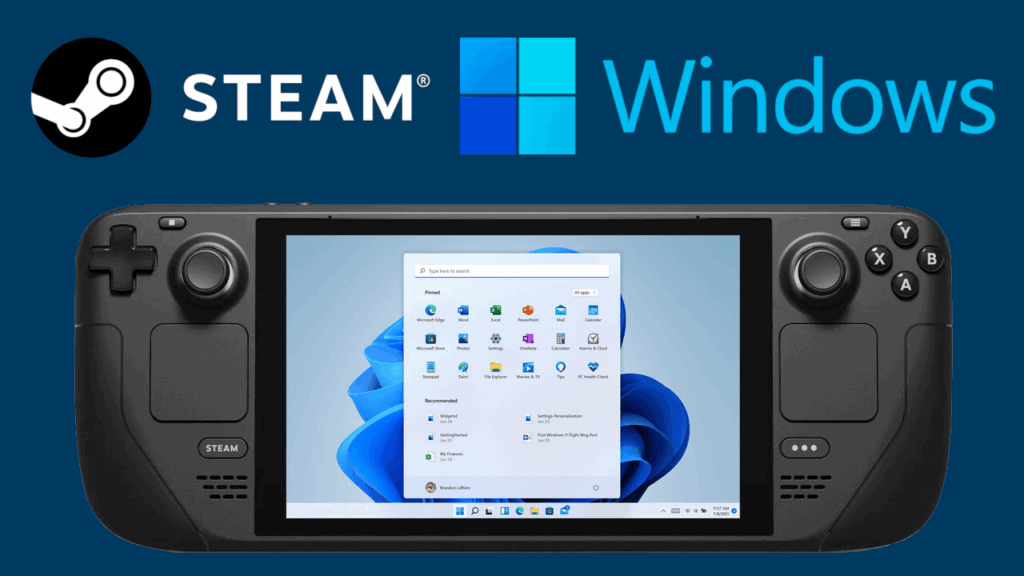
为了获得完整的体验,至关重要的是 该扩展坞的集成控制按钮看起来像一个标准的 Xbox 控制器。 这时,像 GloSC(或其更新的衍生版本)这样的工具就派上了用场,它们利用 Steam 的输入系统创建虚拟控制器。即使对于非 Steam 游戏,它也比 Windows 和 Playnite 更胜一筹。
通常的步骤是下载并安装 GloSC (或 Glossi,具体取决于您使用的版本)在 Windows 系统上。安装过程中,程序会请求安装一个额外的驱动程序来虚拟化控制器;请允许安装,因为这将使 Steam 和游戏能够将集成控件识别为完整的游戏手柄。
接下来,在 Windows 系统上打开 Steam,并将 GloSC 添加为游戏。 “非Steam平台上的游戏”从库中启动游戏以应用 Steam 的输入层。在 GloSC 界面中,创建一个新配置文件(例如,命名为“Playnite”),启用“启用叠加层”和“启用虚拟控制器”,然后在“运行游戏”字段中,选择 Playnite 安装文件夹中的 Playnite.FullscreenApp.exe 文件。
保存配置文件,然后使用“全部添加到 Steam”选项在您的库中创建该配置文件的直接条目。重启 Steam 并关闭 GloSC。从现在开始,当您启动 Steam 时,即可直接访问该配置文件。 来自 Steam 的 Playnite 全屏GloSC 配置文件将与虚拟控制器一起加载,游戏将识别 Deck 的控制功能,就像识别 Xbox 控制器一样,包括 Steam 界面。
为了获得接近 SteamOS 的体验,您可以将 Playnite(或相关的 GloSC 配置文件)配置为: Windows 启动时自动启动按下 Win + R 键,输入 shell:startup,然后将快捷方式拖到“启动”文件夹,即可在桌面上创建一个快捷方式。这样,每次启动 Windows on the Deck 时,您都会直接进入游戏界面。
高级管理:Steam 甲板工具和手持伴侣
对于那些想要充分利用 Windows 控制台功能的用户来说,有一些软件包可供选择,例如 Steam Deck 工具 o 手持伴侣这些软件提供了一个快速面板,可以更改 TDP、FPS、亮度、风扇速度、控制布局、键盘设置等。它们功能更强大一些,但可以使游戏体验更接近 SteamOS 提供的体验。
Steam Deck Tools 可以从其 GitHub 代码库下载。下载 setup.exe 后,请安装并确保 选择选项,使不同的模块随 Windows 启动。它们通常会安装 Rivatuner 以及其他一些程序和一些托管在系统托盘(时钟旁边)中的服务。
安装完成后,打开创建的每个快捷方式(通常是四个工具),然后转到系统托盘。从每个图标的上下文菜单中,您可以…… 选择自动启动 并根据游戏调整最大 TDP、风扇曲线或性能配置文件等参数。
在那些反作弊机制严密的在线游戏中,谨慎行事是明智之举,因为某些功能…… 它们修改了 Windows 内核 这些设置可能会引起怀疑。如果您接近这些区域,该工具通常会显示警告。不过,对于战役模式和离线游戏,您可以尝试调整这些选项,以降低资源消耗或提升一些帧率。
作为更集成化的替代方案,Handheld Companion 是另一款集控制管理、TDP 和 FPS 于一体的应用程序。它也通过 GitHub 分发,安装非常简单:下载最新版本的 .exe 文件,运行它,配置完成后,您就可以通过 Deck 上的按键组合访问快速界面。
花些时间使用这些工具,可以让你在 Steam Deck 上获得更接近 Windows 使用体验的感觉…… 更像是一款便携式游戏机无需不断浏览系统菜单,即可立即更改功率限制、刷新率或风扇行为。
经过一番折腾,最终得到的是一个能够运行的蒸汽甲板 从 microSD 卡、外置 SSD 或内置双启动盘启动 Windows 10 或 11所有驱动程序均为最新版本,拥有充足的显存和电源设置,配备手感舒适的键盘,Playnite 提供类似主机游戏的界面,GloSC 和 Steam 还带来了精心映射的按键,再加上 Steam Deck Tools 和 Handheld Companion 等强大的工具,SteamOS 系统功能齐全。有了这些,您可以在需要时利用其额外的 Windows 兼容性,并在想要获得最佳游戏体验时继续畅享 SteamOS,随时在两个系统之间切换。现在,您对 SteamOS 系统有了更深入的了解。 蒸汽甲板.
从小就对科技充满热情。我喜欢了解该领域的最新动态,最重要的是,进行交流。这也是我多年来致力于科技和视频游戏网站交流的原因。您可以找到我撰写的有关 Android、Windows、MacOS、iOS、任天堂或您想到的任何其他相关主题的文章。
